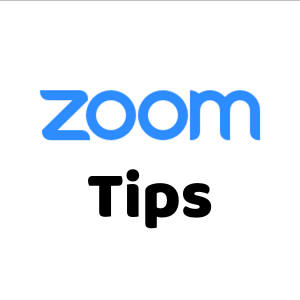パソコンの性能の確認方法(CPUとメモリ)
前回の続きとなります。
お使いのパソコンの性能の確認方法を説明します。
「Zoomの画面共有」の必須要件ということですので、今回はCPUとメモリに限った
内容とさせていただきます。
それでは、Windowsでの確認方法から始めます。
1. Windowsキーを押して「設定」をクリックします
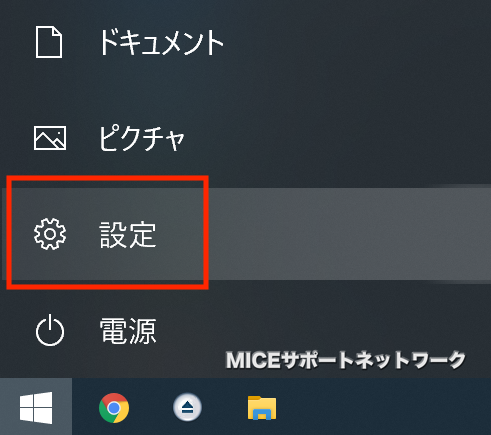
2. 左上の「システム」をクリックします
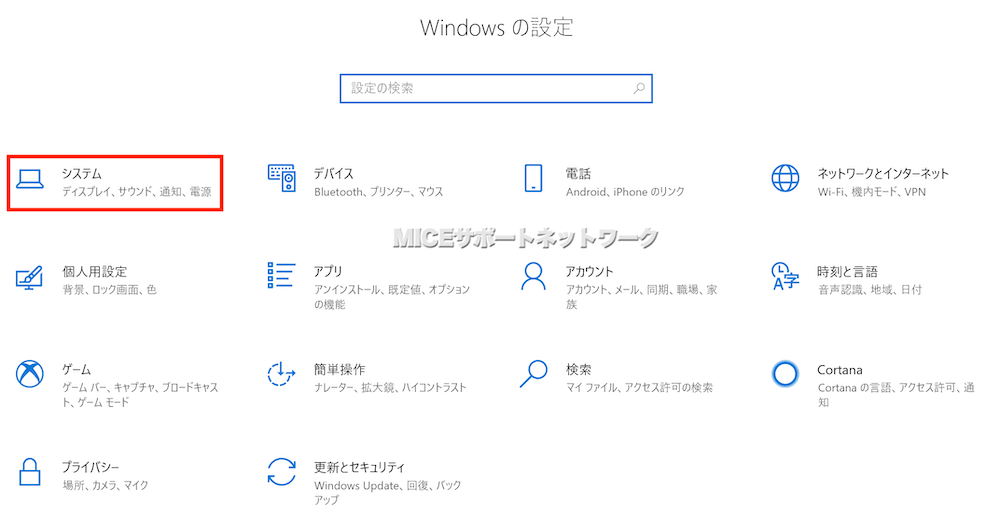
3. 一番下の「バージョン情報」をクリックすると、
プロセッサの型番と動作周波数、メモリ容量も確認できます
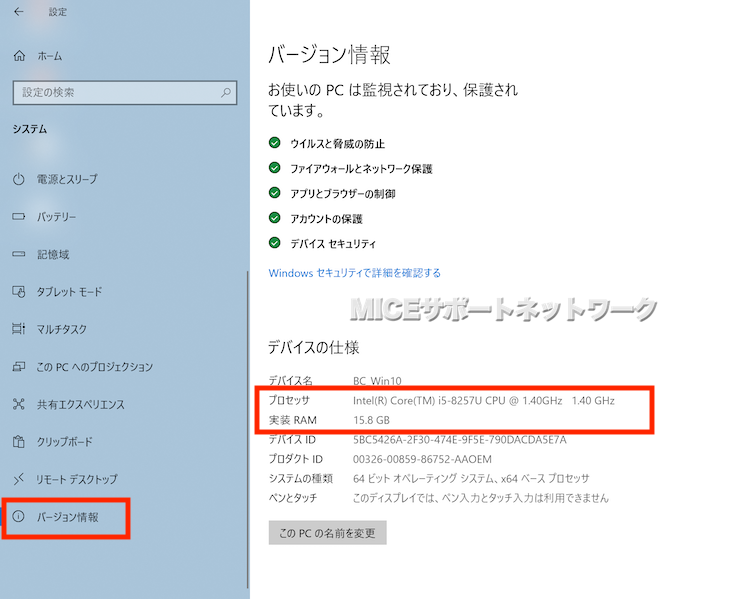
このパソコンのCPUは「Core i5-8257U 1.4GHz」
搭載メモリは「15.8GB (16GB)」と分かります
4. 詳細を調べるために
プロセッサの型番をインターネットで検索します
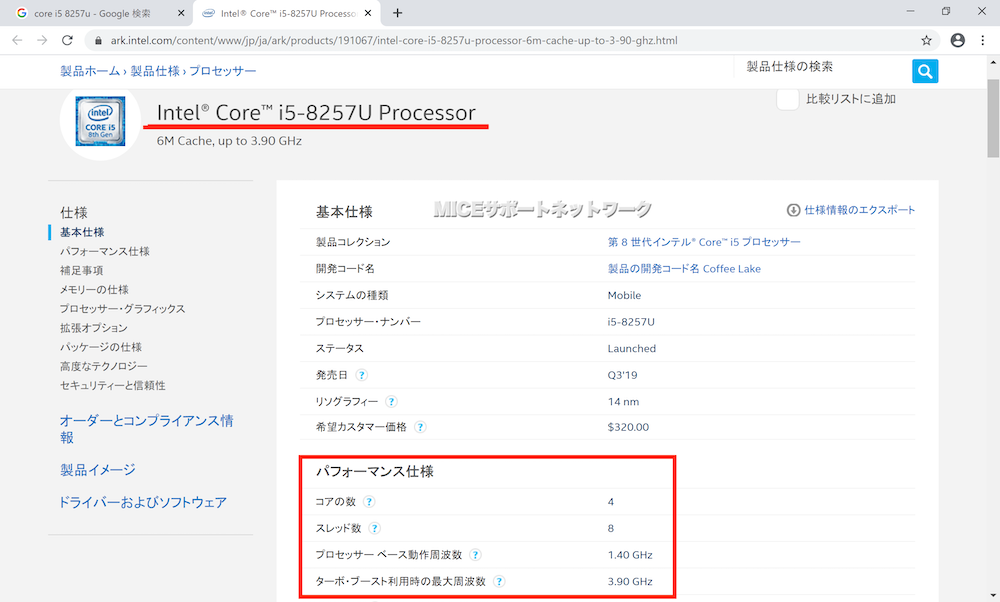
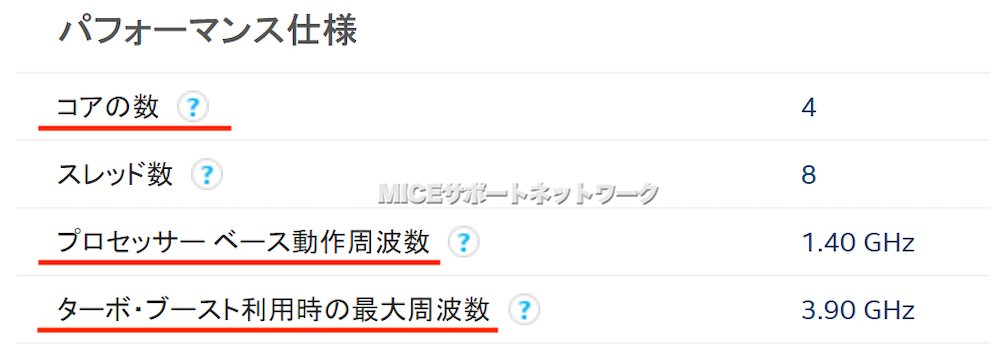
私のパソコンは「コアの数が4」つまり「クアッドコア」で
CPUの周波数は「1.4GHz 最大3.9GHz」と分かります
続いて、Macでの確認方法です。
1. 画面左上のリンゴマークのアイコンをクリックして
「このMacについて」をクリックします
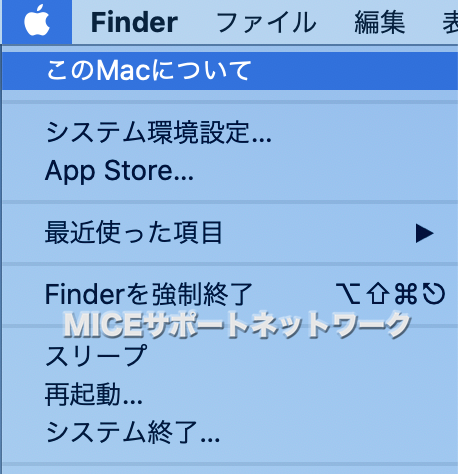
2. この画面でプロセッサーの型番とメモリ容量が確認できます。
さらに詳しく知りたいときは、「システムレポート」をクリックします
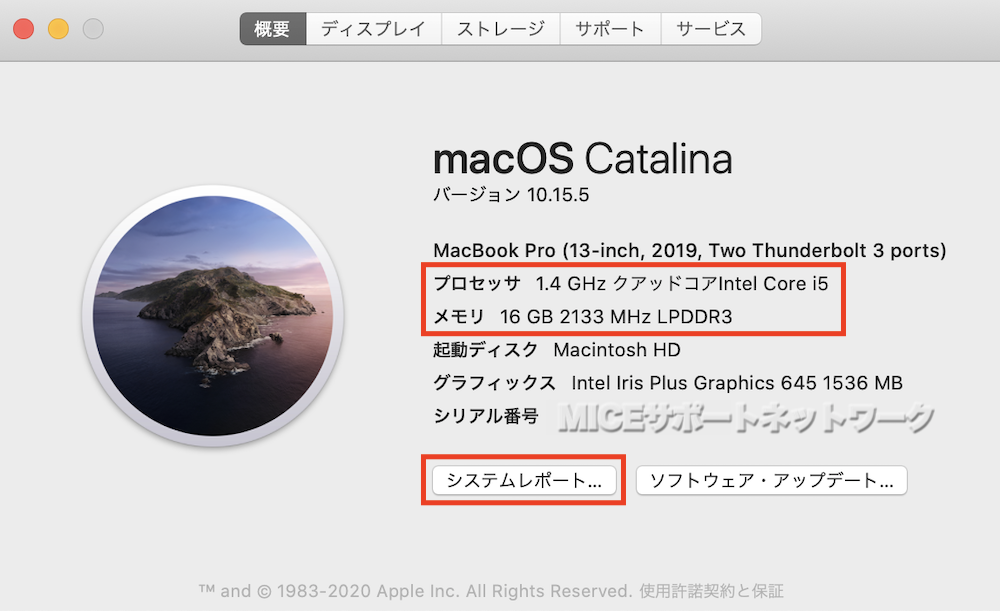
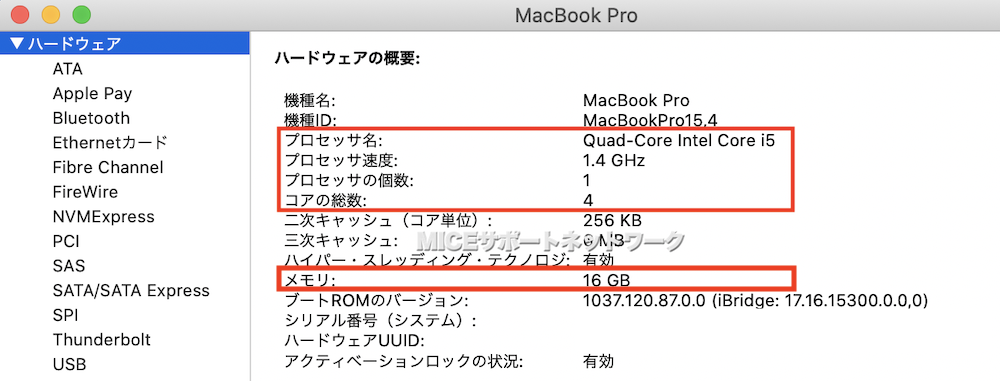
このパソコンのCPUは「Core i5 クアッドコア 1.4GHz」
搭載メモリは「16GB」と確認できます
このCPUについてインターネットで詳しく検索すると、
周波数は「1.4GHz 最大3.9GHz」と分かります
WindowsとMacにおける性能の確認方法の説明は以上です。
前回のおさらいになりますが、
ノートパソコンでZoomの画面共有を利用するには、
プロセッサー:Intel Core i5以上もしくはAMD RYZEN 5以上
かつ、クアッドコア 2GHz以上
メモリ:8GB以上
当社としては、このような性能を推奨します。
CPUはいうまでもありませんが、最近ではメモリの増設やHDD(SSD)の交換が
できない機種も増えており、購入前の情報収集が重要になっています。
また、アプリケーションをインストールする前に、お使いのパソコンの性能を
把握しておきしょう。
今回は当社にとっても良い勉強となりました。
Zoomを利用する案件のサポートに備え、パソコンを買い換えることにしました。
今回もお問い合わせいただきありがとうございました。
またのお問い合わせをお待ちしております。